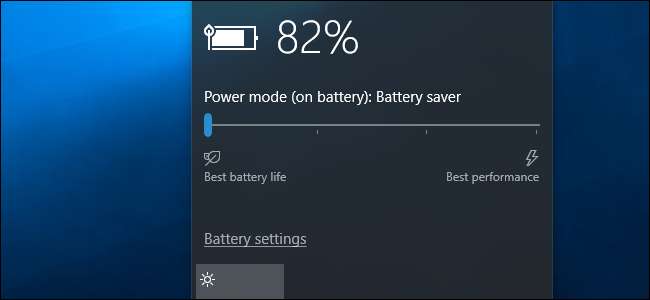
Windows 10 bao gồm chế độ “Trình tiết kiệm pin” được thiết kế để kéo dài tuổi thọ pin của máy tính xách tay hoặc máy tính bảng của bạn. Windows sẽ tự động bật Trình tiết kiệm pin khi PC của bạn sắp hết pin, nhưng bạn có thể kiểm soát điều này – và chọn chính xác chức năng của Trình tiết kiệm pin.
Chính xác thì Chế độ tiết kiệm pin có tác dụng gì?
LIÊN QUAN: Cách quản lý "Tiết kiệm năng lượng" mới của Windows 10 để tiết kiệm pin
Trình tiết kiệm pin tương tự như Chế độ nguồn điện thấp trên iPhone , hoặc là Trình tiết kiệm pin trên Android . Khi kích hoạt (hoặc khi bạn kích hoạt), nó thực hiện một số thay đổi đối với cài đặt của Windows để kéo dài thời lượng pin của máy tính xách tay của bạn hơn nữa.
Đầu tiên, nó tự động giảm độ sáng màn hình của bạn. Đây là một tinh chỉnh lớn có thể tiết kiệm pin trên mọi thiết bị vì đèn nền sử dụng khá nhiều năng lượng.
Tiết kiệm pin hiện đang hoạt động mạnh mẽ ứng dụng nền điều tiết bạn không tích cực sử dụng, ngay cả khi chúng là ứng dụng dành cho máy tính để bàn. Tính năng này đã được thêm vào với Cập nhật Fall Creators . “Ứng dụng toàn cầu” từ Windows Store cũng sẽ không thể chạy trong nền và nhận thông báo đẩy khi chế độ này được bật.
Theo mặc định, chế độ Tiết kiệm pin sẽ tự động kích hoạt bất cứ khi nào máy tính xách tay hoặc máy tính bảng của bạn đạt 20% thời lượng pin. Cắm PC của bạn vào để sạc lại và Windows sẽ tắt chế độ Tiết kiệm pin.
Cách bật nó lên
Bạn có thể bật chế độ Trình tiết kiệm pin bất cứ khi nào bạn muốn. Ví dụ: bạn có thể muốn bật tính năng này theo cách thủ công khi bắt đầu một ngày dài nếu bạn biết mình sẽ không sử dụng cửa hàng một thời gian.
Để làm như vậy, chỉ cần nhấp hoặc nhấn vào biểu tượng pin trong khu vực thông báo trên thanh tác vụ của bạn. Kéo thanh trượt sang vị trí ngoài cùng bên trái để kích hoạt chế độ “Tiết kiệm pin”.
Tùy chọn này cách biểu tượng pin chỉ bằng một cú nhấp chuột, giống như gói năng lượng "Power Saver" có trên Windows 7 và Windows 8. Rõ ràng là Microsoft muốn bạn sử dụng tùy chọn này thay vì sử dụng những thứ cũ kỹ và khó hiểu. kế hoạch điện .
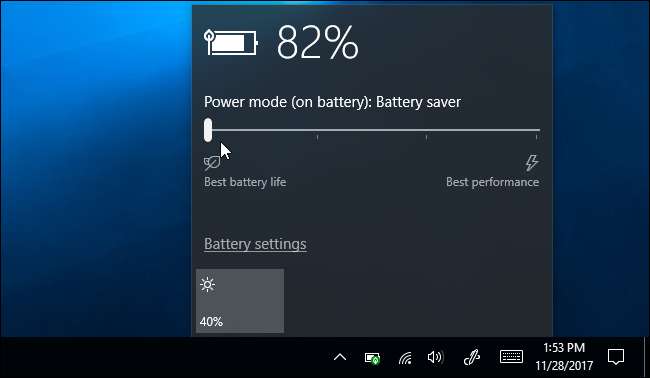
Bạn cũng sẽ tìm thấy ô cài đặt nhanh “Trình tiết kiệm pin” trong Trung tâm hành động của Windows 10 . Vuốt vào từ bên phải hoặc nhấp vào biểu tượng Trung tâm hành động trên khay hệ thống để truy cập.
Nhấp vào liên kết “Mở rộng” phía trên các ô ở cuối bảng điều khiển Trung tâm hành động nếu bạn không thể thấy ô Trình tiết kiệm pin. Bạn có thể sắp xếp lại các ô này để làm cho tùy chọn dễ dàng truy cập hơn, nếu bạn muốn.
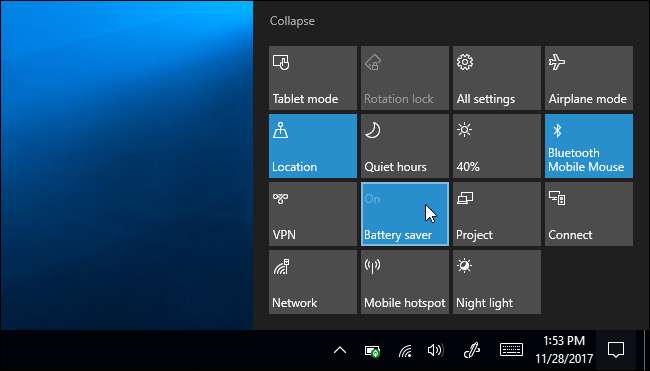
Cách cấu hình trình tiết kiệm pin
Bạn có thể định cấu hình những gì Trình tiết kiệm pin thực hiện và khi nào nó kích hoạt. Để làm như vậy, hãy đi tới Cài đặt> Hệ thống> Pin. Bạn cũng có thể nhấp vào biểu tượng pin trong khu vực thông báo của mình và nhấp vào liên kết "Cài đặt pin" trong cửa sổ bật lên để truy cập.
Trong “Trình tiết kiệm pin”, bạn có thể chọn Windows có tự động bật chế độ Trình tiết kiệm pin hay không và thời điểm bật chế độ này. Theo mặc định, Windows tự động bật chế độ tiết kiệm pin khi còn 20% pin. Bạn có thể thay đổi điều này — ví dụ: bạn có thể để Windows tự động bật Trình tiết kiệm pin ở mức 90% pin nếu bạn gặp khó khăn với thời lượng pin trên máy tính xách tay của mình.
Bạn cũng có thể tắt tùy chọn “Độ sáng màn hình thấp hơn khi ở trong trình tiết kiệm pin”, nhưng tùy chọn này rất hữu ích trên tất cả các thiết bị, vì vậy bạn có thể nên bật tùy chọn đó. Rất tiếc, không có cách nào để định cấu hình mức độ sáng màn hình mà Trình tiết kiệm pin sẽ sử dụng.
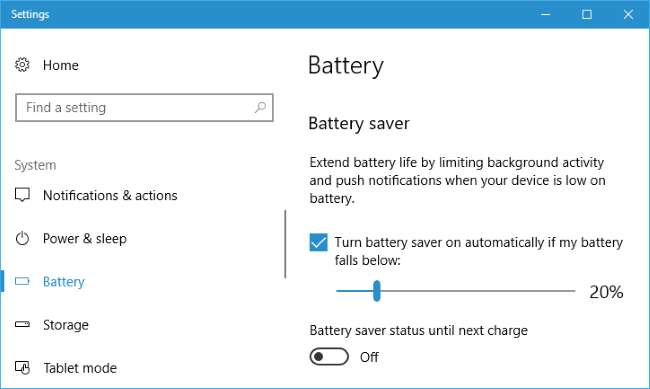
Bạn có thể nhấp vào liên kết "Sử dụng pin theo ứng dụng" ở đầu màn hình Pin để xem ứng dụng nào đang sử dụng nhiều pin nhất và kiểm soát mức độ mạnh mẽ của Windows kiểm soát chúng ở chế độ tiết kiệm pin.
Thực sự thì Chế độ tiết kiệm pin hữu ích như thế nào?
LIÊN QUAN: Cách tăng tuổi thọ pin cho máy tính xách tay Windows của bạn
Chỉ riêng độ sáng màn hình của Trình tiết kiệm pin cũng sẽ tiết kiệm được một lượng pin khá nghiêm trọng. Tất nhiên, nếu bạn có thói quen giảm độ sáng màn hình theo cách thủ công – một việc khác bạn có thể thực hiện bằng cách nhấp hoặc nhấn nhanh vào biểu tượng pin – bạn có thể không thấy tính năng này cần thiết. Điều này sẽ giúp ích bao nhiêu tùy thuộc vào mức độ sáng bạn thường để màn hình và mức độ ngốn điện của đèn nền.
Tính năng này hiện giảm năng lượng được sử dụng bởi các ứng dụng nền trên máy tính để bàn cũng như các ứng dụng phổ biến, giúp nó hữu ích hơn trên tất cả các PC. Ngay cả khi bạn chỉ sử dụng các ứng dụng dành cho máy tính để bàn truyền thống, vẫn nên bật khi bạn muốn tiết kiệm pin hơn từ máy tính của mình.
Nếu bạn đang gặp khó khăn với thời lượng pin kém, hãy làm theo hướng dẫn của chúng tôi để mở rộng máy tính xách tay của bạn ‘ tuổi thọ pin có thể sẽ giúp ích nhiều hơn chế độ Tiết kiệm pin. Tuy nhiên, đó là một sự kết hợp tuyệt vời và dễ sử dụng hơn nhiều so với “gói năng lượng” cũ của Windows 7 và 8.
Giống như nhiều phần của Windows 10, chế độ Tiết kiệm pin trông giống như một công việc đang tiến hành. Nó có thể tích cực hơn trong việc giảm tốc độ CPU của bạn và thực hiện các chỉnh sửa khác để kéo dài tuổi thọ pin của bạn và Microsoft có thể bổ sung tính năng này trong tương lai.
Nhưng, mặc dù vậy, chế độ Tiết kiệm pin vẫn đủ hữu ích cho hầu hết mọi người. Windows có thể tự động bật chế độ Trình tiết kiệm pin và tắt nó khi cần thiết, tiết kiệm cho việc quản lý vi mô tẻ nhạt, vì vậy bạn có thể tiếp tục làm việc.







